연락처가 Android 휴대폰에 저장된 가장 중요한 정보 중 하나라는 것은 의심의 여지가 없습니다. 이러한 중요한 데이터를 보호하려면 Android 휴대폰의 연락처 백업을 수행하는 것이 현명합니다. 도난, 시스템 충돌 또는 물리적 손상과 같이 휴대폰에 데이터 손실을 초래하는 일이 발생하는 경우 백업에서 Android 휴대폰으로 연락처를 다시 복원할 수 있습니다. 그렇다면 연락처를 백업하고 복원하는 가장 좋은 방법은 무엇입니까? 이 종합 가이드에서는 Android 연락처 백업 및 복원을 위한 상위 5가지 방법을 알아봅니다.
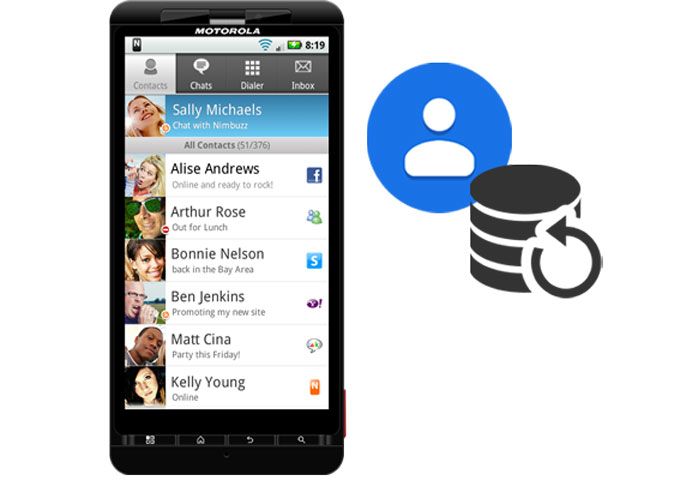
Android 연락처 백업 및 복원을 위한 가장 좋은 솔루션은 Coolmuster Android Backup Manager 사용하는 것입니다. Android 사용자가 Android 휴대폰의 연락처, 메시지, 통화 기록, 사진, 음악, 비디오, 문서 및 앱을 포함한 파일을 백업하고 복원할 수 있도록 도와주는 안정적이고 사용하기 쉬운 프로그램입니다.
Android 백업 관리자의 주요 기능을 맛보세요:
Android 백업 관리자 무료 평가판을 PC에 다운로드하고 아래 가이드에 따라 연락처 백업 및 복원을 수행하세요.
01 컴퓨터에서 Android Backup Manager를 시작한 다음 USB 케이블을 통해 Android 휴대폰을 컴퓨터에 연결합니다. 화면의 지시에 따라 프로그램에서 Android 감지하면, 완료되면 아래와 같은 인터페이스가 표시됩니다.

02 "백업"을 클릭하고 "연락처"를 선택하세요. "브라우저"를 클릭하여 PC에 백업 연락처를 저장할 위치를 사용자 정의할 수 있습니다. 선택한 후 "백업" 버튼을 클릭하여 연락처를 컴퓨터에 저장하세요.

01 프로그램이 Android 기기를 감지한 후 이번에는 "복원" 옵션을 클릭하세요.
02 백업 목록에서 연락처 백업을 선택한 후 "복원" 버튼을 클릭하세요. 귀하의 연락처는 몇 초 안에 귀하의 Android 휴대폰에 복원됩니다.

영상 가이드
Android 휴대폰에서 연락처를 백업하고 복원하는 또 다른 좋은 방법은 Coolmuster Android Assistant 사용하는 것입니다. 이 소프트웨어의 좋은 점은 연락처를 컴퓨터에 미리 보고 선택적으로 백업할 수 있다는 것입니다. 컴퓨터의 백업 연락처는 CSV, HTML, VCF, BAK 및 XML을 포함하여 읽을 수 있는 다양한 형식으로 저장할 수 있습니다. 또한 Android Assistant를 사용하여 Outlook 연락처를 Android 와 자유롭게 동기화할 수 있습니다.
Android Assistant의 유용한 기능을 자세히 알아보세요.
이 유용한 소프트웨어는 Windows 및 Mac 버전과 함께 제공됩니다. 필요한 소프트웨어를 다운로드하고 아래 단계에 따라 Android 연락처를 백업 및 복원하세요.
Android Assistant의 "내보내기" 기능을 사용하여 Android 휴대폰 연락처를 선택적으로 백업하는 방법은 다음과 같습니다.
01 컴퓨터에서 프로그램을 실행하고, 적절한 USB 케이블을 사용하여 Android 컴퓨터에 연결한 다음 화면의 지시에 따라 소프트웨어에서 Android 인식하도록 하세요.

02 "연락처" 탭으로 이동하면 Android 휴대폰에 있는 모든 연락처가 화면에 표시되는 것을 볼 수 있습니다. 백업하려는 항목을 선택한 다음 "내보내기"를 클릭하여 컴퓨터에 저장하세요.

이 프로그램의 Super Toolkit 섹션에서는 한 번의 클릭으로 모든 연락처를 Android 에서 PC로 전송할 수 있습니다. 방법은 다음과 같습니다.
Android 프로그램에 연결된 후 "Super Toolkit" > "백업"으로 이동하고 > "연락처" 선택 > "백업"을 클릭하여 모든 연락처를 컴퓨터에 저장하세요.

연락처 백업을 Android 휴대폰에 선택적으로 복원하려면 "가져오기" 버튼을 클릭한 다음 복원하려는 파일을 선택하기만 하면 됩니다.

모든 연락처를 복원하려면 "Super Toolkit"으로 이동하여 > "복원"을 선택하고 > 원하는 백업 파일을 선택한 다음 > "복원" 버튼을 클릭하여 Android 연락처를 복원할 수 있습니다.

Google 계정을 사용하여 Android 휴대폰의 연락처를 백업하고 복원할 수도 있습니다. 이 방법을 사용하려면 휴대폰에서 Wi-Fi 연결을 활성화해야 합니다.
Google 계정을 통해 연락처 백업 및 복원을 수행하는 방법은 다음과 같습니다.
1단계. Android 에서 설정 앱을 엽니다.
2단계. "계정"을 선택하고 Google 계정을 선택합니다.
3단계. "연락처" 동기화를 켭니다.

Google 백업의 연락처를 새 휴대폰에 복원하려면 두 기기가 모두 동일한 Android 버전을 실행하고 있는지 확인하거나, 새 기기가 최신 Android 버전을 실행해야 합니다. 새 기기의 Android 버전이 기존 기기에 비해 이전 버전인 경우 데이터 전송이 불완전할 수 있습니다.
1단계. 새 기기에서 동일한 Google 계정으로 로그인하세요.
2단계. 연락처 동기화를 활성화하면 연락처가 복원됩니다.
클라우드 저장소나 소프트웨어 도구에 의존하고 싶지 않은 사람들에게는 SIM 카드나 SD 카드에 연락처를 백업하는 것이 간단하고 효과적인 솔루션입니다. 이 방법은 물리적 백업이 필요하거나 인터넷에 연결되어 있지 않은 경우에 특히 유용합니다.
1단계. Android 기기에서 연락처 앱을 엽니다.
2단계. 메뉴 버튼을 누르고 "설정" > "연락처 관리" > "가져오기/내보내기"를 선택합니다.

3단계. 내보내기 위치로 "SIM 카드" 또는 "SD 카드"를 선택합니다.
4단계. 복원하려면 SIM/SD 카드를 새 기기에 삽입하고 연락처 앱을 연 다음 메뉴에서 '가져오기'를 선택하세요.
Samsung 장치를 사용하는 경우 Samsung Cloud를 사용하면 연락처를 쉽게 백업하고 복원할 수 있습니다. 이 방법은 안전한 클라우드 환경에서 여러 장치에 걸쳐 연락처를 동기화하려는 삼성 사용자에게 특히 유용합니다.
Samsung Cloud를 사용하여 Samsung 연락처를 백업하고 복원하는 단계:
1단계. "설정" > "계정 및 백업" > "삼성 클라우드"로 이동합니다.

2단계. "연락처 동기화"를 활성화하고 연락처를 클라우드에 백업하세요.
3단계. 복원하려면 새 기기에서 삼성 계정에 로그인하고 삼성 클라우드에서 연락처를 복원하는 옵션을 선택하세요.
이 게시물에서는 Android 연락처 백업 및 복원을 위한 5가지 실행 가능한 방법에 중점을 둡니다. 각 방법에는 고유한 장점이 있으며 가장 적합한 방법은 특정 요구 사항에 따라 다릅니다.
Android 데이터를 완전히 제어할 수 있는 안정적이고 사용하기 쉬운 솔루션을 찾고 있다면 Coolmuster Android Backup Manager 와 Coolmuster Android Assistant 고려해 볼 가치가 있습니다. 이러한 도구는 연락처를 백업하고 복원하는 데 도움이 될 뿐만 아니라 전체 Android 기기를 관리하기 위한 추가 기능도 제공합니다.
관련 기사:
Android 기기에서 연락처는 어디에 저장되어 있나요? 쉽게 연락처 찾기 및 백업
보이지 않는 것 발견하기: Android 에서 숨겨진 연락처를 찾는 방법





